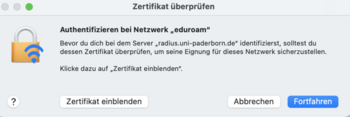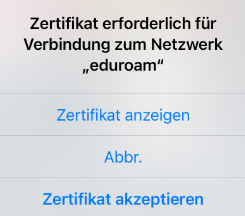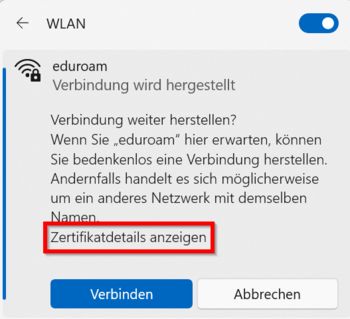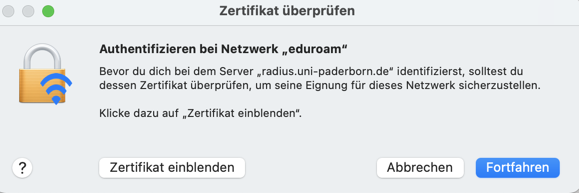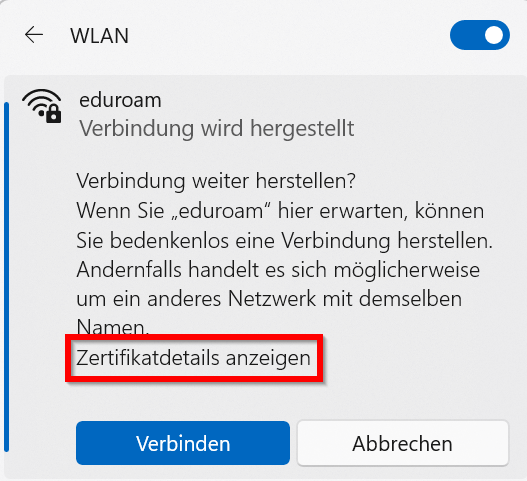Jnk (Diskussion | Beiträge) K |
Jnk (Diskussion | Beiträge) |
||
| Zeile 10: | Zeile 10: | ||
<pre>sha512 Fingerprint=3D:FA:3B:AA:D4:41:B0:4F:AA:C6:F1:58:CA:D3:A2:B6:1A:23:52:B2:9E:92:6D:C0:2B:B5:ED:50:8D:1D:FF:34:29:FC:D3:B5:6F:4C:8D:7F:A0:85:8B:38:B0:46:C5:17:98:2A:72:25:41:42:5D:39:BA:40:1D:9C:F3:14:24:64</pre> | <pre>sha512 Fingerprint=3D:FA:3B:AA:D4:41:B0:4F:AA:C6:F1:58:CA:D3:A2:B6:1A:23:52:B2:9E:92:6D:C0:2B:B5:ED:50:8D:1D:FF:34:29:FC:D3:B5:6F:4C:8D:7F:A0:85:8B:38:B0:46:C5:17:98:2A:72:25:41:42:5D:39:BA:40:1D:9C:F3:14:24:64</pre> | ||
| − | [[Datei:Radius-certificate-warning-macos.png|links|mini|ohne|350px|macOS | + | [[Datei:Radius-certificate-warning-macos.png|links|mini|ohne|350px|macOS]] |
<br> | <br> | ||
* '''Zertifikat einblenden''' um das Zertifikat zu prüfen | * '''Zertifikat einblenden''' um das Zertifikat zu prüfen | ||
| Zeile 16: | Zeile 16: | ||
<br clear=all> | <br clear=all> | ||
| − | [[Datei:Radius-certificate-warning-ios.png|links|mini|ohne|350px|iPhone und iPad | + | [[Datei:Radius-certificate-warning-ios.png|links|mini|ohne|350px|iPhone und iPad]] |
<br> | <br> | ||
* '''Zertifikat anzeigen''' um das Zertifikat zu prüfen | * '''Zertifikat anzeigen''' um das Zertifikat zu prüfen | ||
| Zeile 22: | Zeile 22: | ||
<br clear=all> | <br clear=all> | ||
| − | [[Datei:Radius-certificate-warning-win11.png|links|mini|ohne|350px|Windows 11 | + | [[Datei:Radius-certificate-warning-win11.png|links|mini|ohne|350px|Windows 11]] |
<br> | <br> | ||
* '''Zertifikatsdetails anzeigen''' um das Zertifikat zu prüfen | * '''Zertifikatsdetails anzeigen''' um das Zertifikat zu prüfen | ||
Version vom 14. Januar 2025, 10:12 Uhr
| Das Zertifikat des Radius Servers wurde am 14.01.2025 ausgetauscht. Falls Ihr Gerät Sie dazu auffordert, für eduroam ein Zertifikat zu prüfen oder einem neuen Zertifikat zu vertrauen, sollten Sie den Fingerprint des Zertifikats kontrollieren. Die meisten Geräte sollten sich weiterhin automatisch mit eduroam verbinden. Mehr Details zum Verhalten auf den einzelnen Geräten hier zum ausklappen: |
Details: Fingerprint Zertifikat Radius-Server
sha1 Fingerprint=22:8B:F4:7C:AC:00:BD:F6:77:F9:39:78:B5:AF:BF:66:C0:5C:84:D6
sha256 Fingerprint=98:A9:22:F8:DC:C9:92:EA:19:B1:97:5A:44:D7:CA:01:30:4E:CB:2F:14:69:79:18:5F:69:8A:25:03:E1:05:88
sha512 Fingerprint=3D:FA:3B:AA:D4:41:B0:4F:AA:C6:F1:58:CA:D3:A2:B6:1A:23:52:B2:9E:92:6D:C0:2B:B5:ED:50:8D:1D:FF:34:29:FC:D3:B5:6F:4C:8D:7F:A0:85:8B:38:B0:46:C5:17:98:2A:72:25:41:42:5D:39:BA:40:1D:9C:F3:14:24:64
- Zertifikat einblenden um das Zertifikat zu prüfen
- Fortfahren um dem Zertifikat zu vertrauen
- Zertifikat anzeigen um das Zertifikat zu prüfen
- Zertifikat akzeptieren um dem Zertifikat zu vertrauen
- Zertifikatsdetails anzeigen um das Zertifikat zu prüfen
- Verbinden um dem Zertifikat zu vertrauen